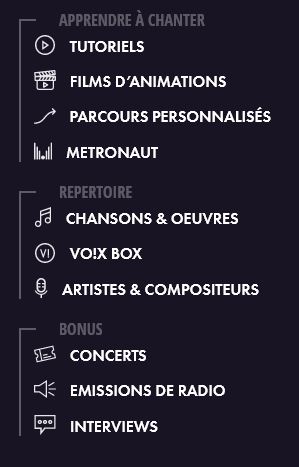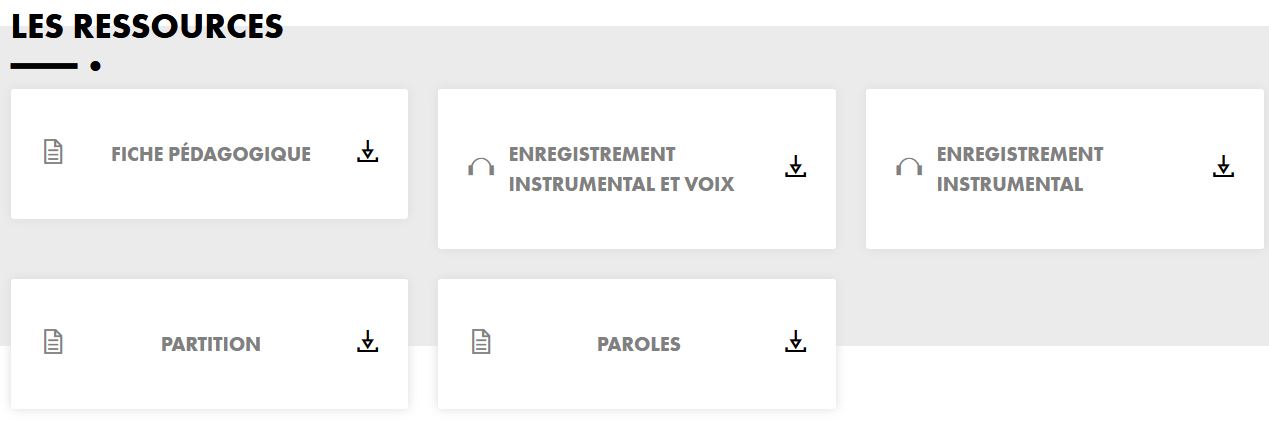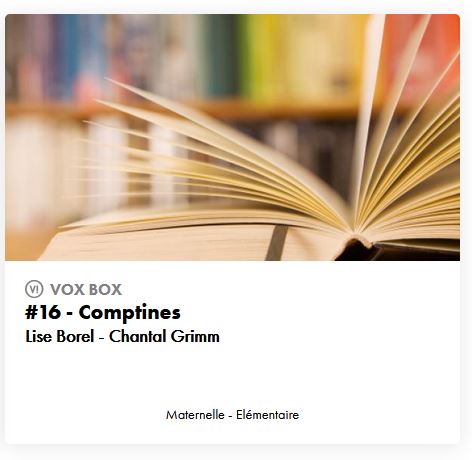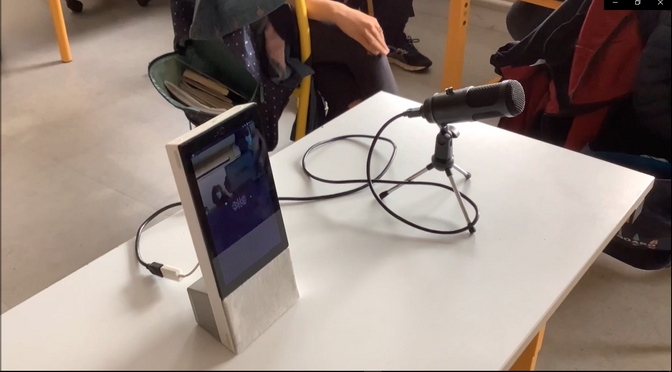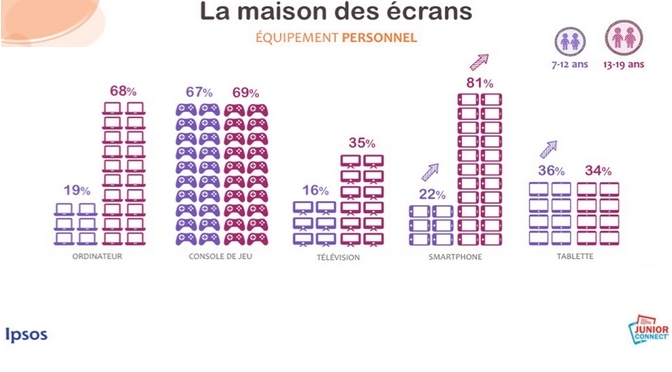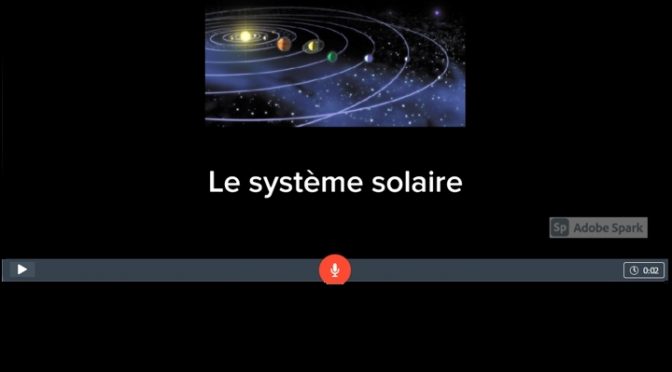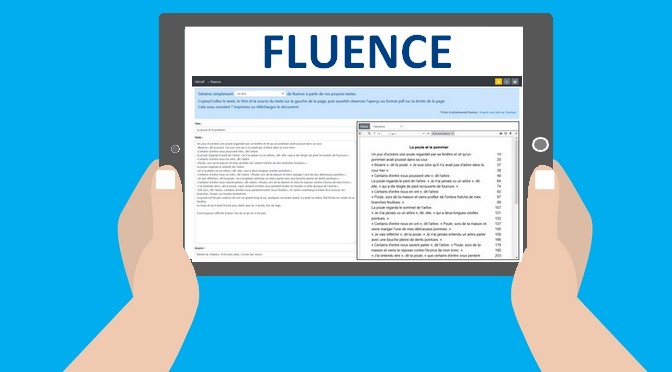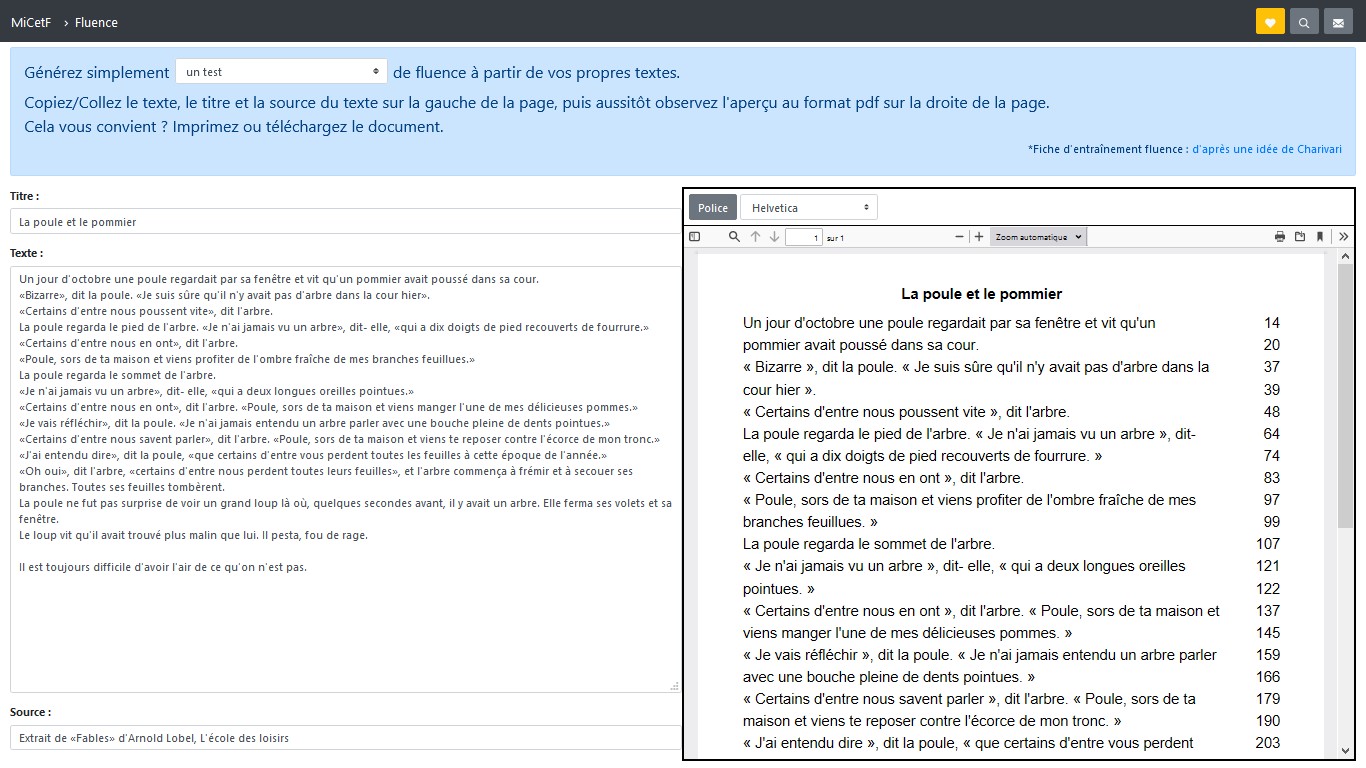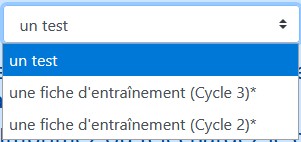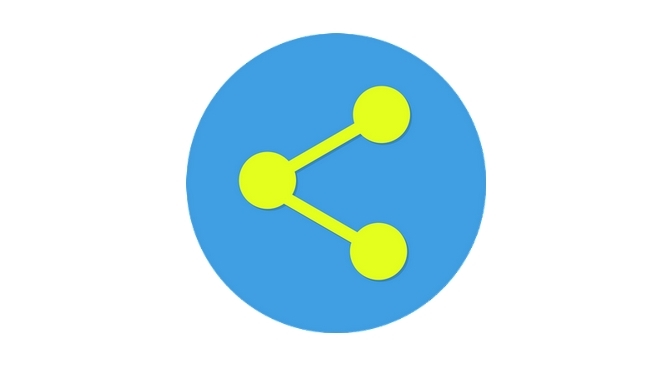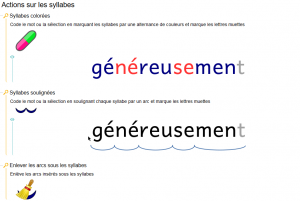LE CLIC DE SEPTEMBRE
VO!X, ma chorale interactive est un portail numérique gratuit, développé par RADIO FRANCE en partenariat avec ARTE et la SACEM.
Ce portail, à destination des enseignants et des jeunes de 03 à 18 ans, propose des contenus pédagogiques adaptés à tous les niveaux, de la maternelle au lycée pour apprendre à chanter seul ou en groupe.
Le menu, situé en haut à gauche de la page d’accueil, donne accès à :
- Des tutoriels vidéos (échauffement vocal en maternelle ou en élémentaire, les vocalises, chanter en élémentaire, trouver sa voix,…)
- Des films d’animations (comme l’interprétation, le choriste, la physiologie de la voix,…)
- Des parcours personnalisés (pour un élève en élémentaire, un enseignant en maternelle, un enseignant en élémentaire,…). Chaque parcours regroupe des points clés pour mener un travail vocal seul ou avec un groupe d’élèves, un tutoriel vidéo pour mettre en œuvre ce travail, une fiche pédagogique ainsi que des contenus associés.
- Une page de présentation de l’application Metronaut, disponible pour iPhone ou iPad. Cette application donne accès à des dizaines d’œuvres ainsi qu’à des partitions p évolutives et à des accompagnements.
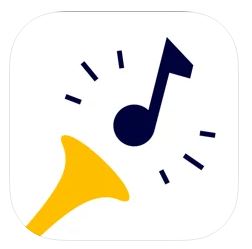 Un répertoire de chansons et d’œuvres. Chacune d’entre elles est classée par niveau et elle est accompagnée de ressources (fiche pédagogique, partition, accompagnements,…)
Un répertoire de chansons et d’œuvres. Chacune d’entre elles est classée par niveau et elle est accompagnée de ressources (fiche pédagogique, partition, accompagnements,…)
- Vo!x Box . Chaque mois, cet espace d’œuvres regroupées autour d’une thématique. Ces œuvres sont accompagnées de partitions, fichiers audio,….
- Une entrée du répertoire par artistes et compositeurs.
- La partie BONUS qui regroupe des vidéos de concerts, des émissions de radios et des interviews d’artistes ou de spécialistes.
Enfin, en haut à droite, vous avez la possibilité de vous créer un compte gratuit. Celui-ci vous permet de personnaliser plus finement votre parcours de progression.